Die meisten unserer Webanwendungen laufen in LXD Containern. Nicht ohne Grund ist LXD für mich eines der wichtigsten Features von Ubuntu Server. Es gibt viele Wege um von außen auf eine Webanwendung in einem LXD Container zuzugreifen. So kann man z.B. einen Reverse Proxy nehmen und darüber die Zugriff auf die Container regeln (hier hatte ich schon mal davon berichtet). Eine andere Möglichkeit ist die Einrichtung einer Netzwerkbrücke, sodass sich die Container im gleichen Netz wie der Containerhost (Ubuntu Server) befinden. In diesem Artikel möchte ich kurz beschreiben, wie man eine Netzwerkbrücke für LXD Container einrichtet.
Netzwerkbrücke für LXD Container
Um eine Netzwerkbrücke unter Ubuntu einzurichten, muss man die bridge-utils installieren:
$ apt install bridge-utils
Danach kann man die Netzwerkbrücke einrichten.
bis Ubuntu 16.04
Bis Ubuntu 16.04 nutzt Ubuntu ifupdown um Einstellungen für die Netzwerkverbindungen festzulegen. Die Konfiguration nimmt man in den Dateien unter /etc/network/ vor. Eine einfache Netzwerkbrücke, um die Container in das Host-Netzwerk zu bekommen, könnte so aussehen:
$ cat /etc/network/interfaces
# This file describes the network interfaces available on your system
# and how to activate them. For more information, see interfaces(5).
source /etc/network/interfaces.d/*
# The loopback network interface
auto lo
iface lo inet loopback
# The main Bridge
auto br0
iface br0 inet dhcp
bridge-ifaces enp4s0
bridge-ports enp4s0
up ip link set enp4s0 up
# The primary network interface
iface enp4s0 inet manual
Hier bekommt die Brücke ihre Adresse vom DHCP-Server mitgeteilt. Die reale Netzwerkkarte enp4s0 wird in den manuellen Modus gesetzt und der Brücke zugewiesen.
ab Ubuntu 18.04
Ab Ubuntu 18.04 wird Netplan für die Konfiguration der Netzwerkverbindungen verwendet. Die Konfigurationsdateien befinden sich unter /etc/netplan/. Eine Definition für die Brücke könnte folgendermaßen aussehen:
$ cat /etc/netplan/50-cloud-init.yaml
# This file is generated from information provided by
# the datasource. Changes to it will not persist across an instance.
# To disable cloud-init's network configuration capabilities, write a file
# /etc/cloud/cloud.cfg.d/99-disable-network-config.cfg with the following:
# network: {config: disabled}
network:
ethernets:
enp3s0:
dhcp4: no
version: 2
bridges:
br0:
dhcp4: no
addresses:
- 10.10.10.5/24
gateway4: 10.10.10.254
nameservers:
addresses:
- 10.10.10.254
interfaces:
- enp3s0
Im oberen Teil konfiguriert man die reale Netzwerkkarte (enp3s0) und weißt ihr keine Adresse zu. Danach folgt die Definition der Netzwerkbrücke. Sie wird wie eine statische Netzwerkverbindung eingerichtet und enthält zusätzlich den Punkt interfaces. Dort legt man fest, welche reale Netzwerkkarte „überbrückt“ werden soll. Weitere (komplexere) Beispiele zu Netzwerkbrücken gibt es auf der offiziellen Website.
Nun werden mit dem folgenden Befehl die Änderungen an den Netzwerkeinstellungen angewendet:
$ netplan apply --debug
Netzwerkbrücke zuweisen
Hat man die Netzwerkbrücke fertig eingerichtet und bekommt sie auch die richtige IP-Adresse, muss man dem LXD Container noch mitteilen, dass er seine IP-Adresse über die Netzwerkbrücke beziehen soll. Das erledigt man mit folgendem Befehl:
$ lxc config device add containername eth0 nic nictype=bridged parent=br0 name=eth0
Mit name=eth0 legt man fest, unter welchen Namen man die Netzwerkkarte im Container findet. Nun kann man im Container eth0 nach Belieben konfigurieren. Ab sofort sollte der Container eine IP-Adresse aus dem Host-Netzwerk bekommen.
Fazit
Eine einfache Netzwerkbrücke lässt sich schnell einrichten und man kann sie ohne Probleme einem Container zuweisen. Andere Benutzer im Netzwerk können so ohne die Einrichtungen eines Reverse-Proxys auf eine Webanwendung zugreifen. Auch komplexere Szenarien sind denkbar (VLANs, mehrere Brücken, um die Container in verschiedene Netz zu bekommen etc.), doch das würde den Rahmen dieses kurzen Artikels sprengen.

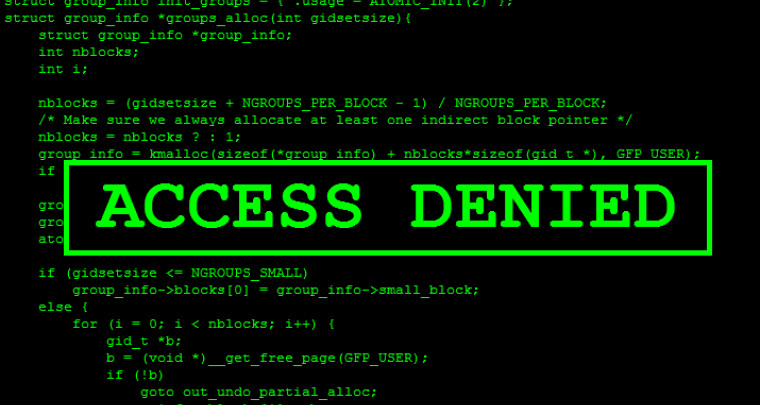


Danke für die wertvollen Tipps! 🙂
Hallo,
wenn ich dir Brücke br0 anlege bekomme ich eine IP aus meinem Netzwerk, wie ich es wollte.
Nur kann ich nur meinen Host pingen nicht das dahinterligende Netz, komme so ach nicht ins Internet oder von auserhalb des Host mit ssh auf meinen Client.
@Hans: Was sagt den
ip aauf deinem Host?